Dr.fone으로 애플 계정 복구 하기
Sep 10, 2025 • Filed to: iOS 모바일 장치 문제 해결 • Proven solutions
아이폰이나 아이패드 사용자에게 있어서 애플 계정은 필수입니다. 그런데 혹시라도 애플 계정 잠김이 발생하거나 애플 계정 비밀 번호를 잊어버리면 매우 번거롭습니다.
그래서 오늘은 애플 계정 잠김과 애플 계정 비밀번호가 생각나지 않을 때에 Dr.Fone - 비밀번호 매니저 (iOS)을 이용해 애플 계정 복구하는 방법을 소개해 드리겠습니다.
파트 1: 애플 웹사이트에서 애플 계정 복구
비밀번호가 기억나지 않는다면 애플의 공식 웹사이트를 이용해서 비밀번호 설정을 변경할 수 있습니다.
방법은 다음과 같습니다.
∨ 사파리나 PC 브라우저에서 https://iforgot.apple.com/로 이동합니다.
∨ 아이디를 입력하고 제출을 누릅니다.
∨ 이제 아래 사진처럼 화면이 바뀝니다.
∨ 이메일 혹은 보안 질문 답변 가운데 암호를 재설정할 방법을 선택합니다.
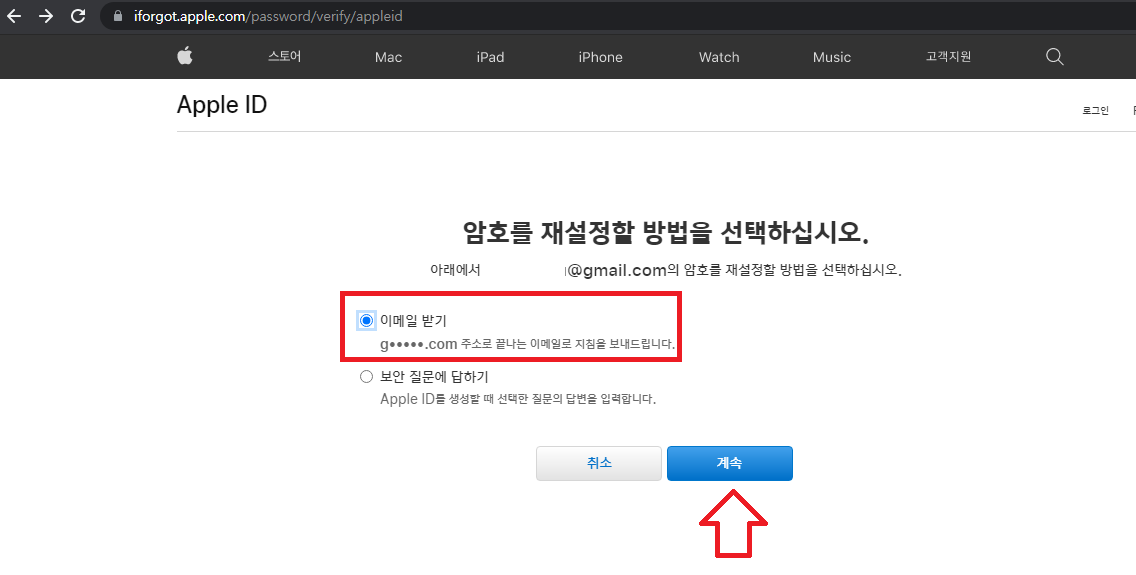
암호 재설정으로 잊어버린 암호 찾기
애플 사이트를 통해서 애플 계정 복구가 되었다면, 로그인해서 계정 정보를 확인하고 보안을 강화할 수 있는데, 방법은 아래와 같습니다.
∨ 로그인 합니다.
∨ 계정 정보에서 이름과 생년월일 그리고 애플ID를 변경할 수 있습니다.
∨ 보안 항목에서 암호 변경과 보안 질문 변경, 복구 이메일 추가 등의 옵션을 선택할 수 있습니다.
∨ 데이터 및 개인 정보 항목에서 애플 계정 삭제를 할 수도 있습니다.
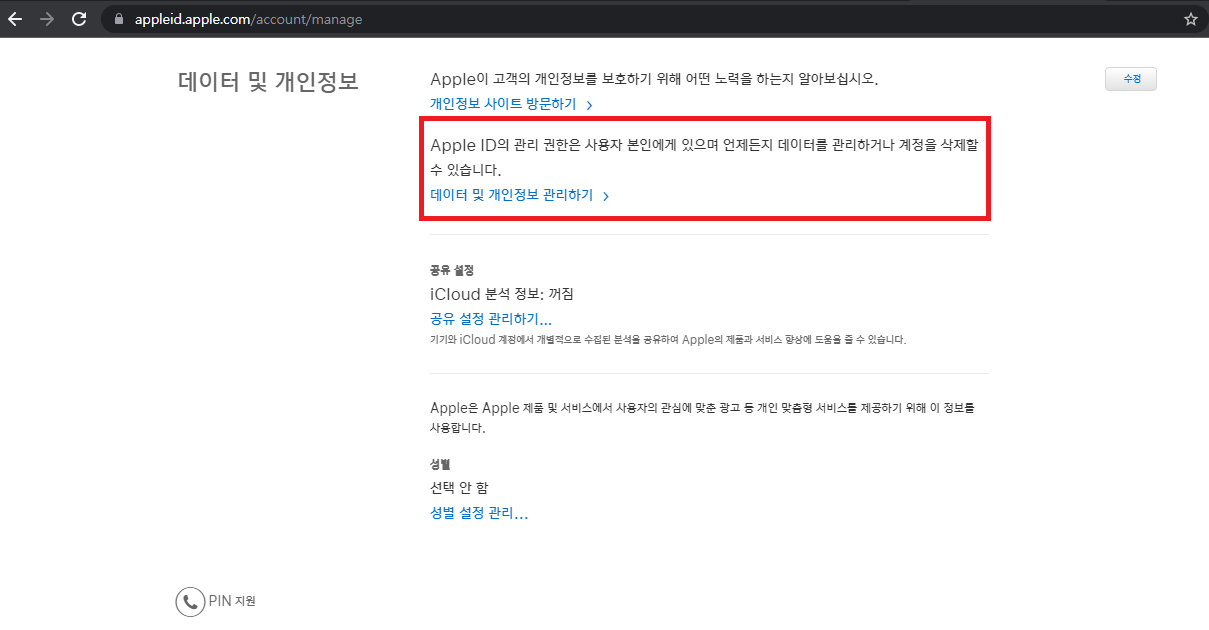
애플 계정 삭제하기
그런데 단순히 암호를 잊어버려 로그인을 못하는 게 아니라, 악의적인 해킹이나 여러 번의 잘못된 암호 입력으로 계정이 잠겨 버리면, 다른 방법으로 애플 계정 복구를 진행해야 합니다.
특히나 이중인증이 켜져 있고, 신뢰하는 기기로 등록된 아이폰을 사용할 수 없다면 애플 계정 복구 신청을 통해서 여러 절차를 거쳐 본인 인증을 해야 하는데, 보통 며칠의 시간이 걸립니다.
따라서 미리 설정을 잘해서 이런 번거로움을 피할 수 있는데요.
특히 이번 IOS 15 업데이트 이후로 계정 복구 연락처 추가 기능이 생겼습니다.
계정 복구 연락처는 사용자의 계정이 잠기면 신원을 확인해 줄고 계정과 모든 데이터에 대한 접근 권한을 다시 얻을 수 있도록 도와주는 사람을 뜻합니다.
방법은 간단합니다.
∨ 아이폰 설정 맨 위에 있는 내 이름을 누릅니다.
∨ “암호 및 보안”을 누릅니다.
∨ 아래 사진 좌측에 표시된 것처럼 “계정복구”를 누릅니다.
∨ 아래 사진 우측에 표시된 것처럼 “복구 연락처 추가”를 눌러 연락처를 추가합니다.
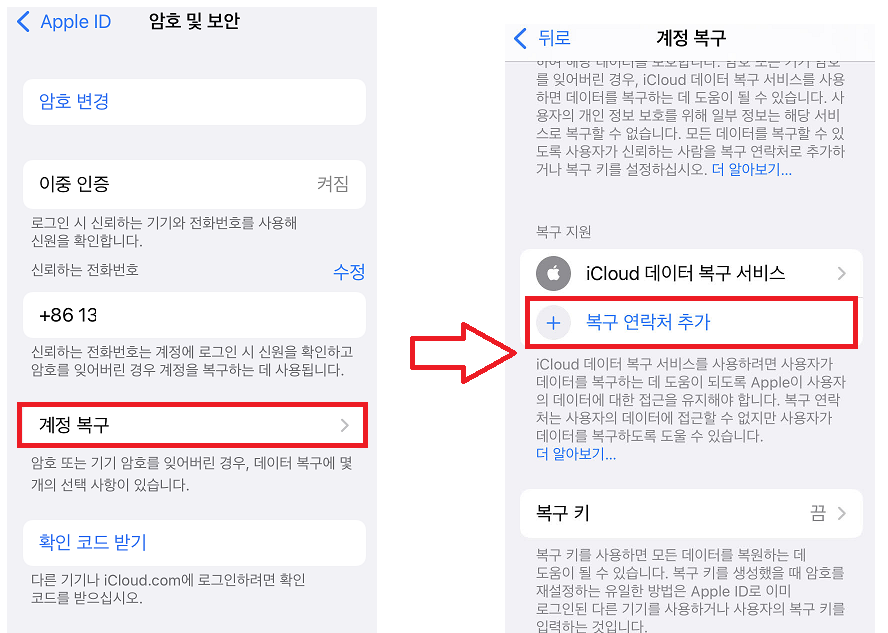
미리 복구 연락처 추가하기
미리 복구 연락처를 추가해 놓으면 나중에 암호를 잊어버리거나 계정이 비활성화가 되었을 때에 복구 연락처를 통해서 6자리 코드를 받아 애플 계정 복구를 할 수 있습니다.
파트 2: Dr.fone 암호 관리자 기능으로 애플 계정 복구
단순히 애플 계정 비밀번호가 기억나지 않아서 비활성화된 것이라면, Dr.fone의 암호 관리자 기능으로 애플 계정 복구를 할 수 있습니다.
방법도 매우 간단해서 몇 번의 클릭으로 잊어버린 비밀번호를 찾아 애플 계정 복구를 할 수 있는데요.
∨ 먼저 PC에 Dr.fone 프로그램을 설치하고 실행합니다.
∨ PC와 아이폰을 케이블로 연결합니다.
∨ 실행된 Dr.fone에서 아래 사진에서 빨갛게 표시된 “암호관리자”를 선택해 누릅니다.
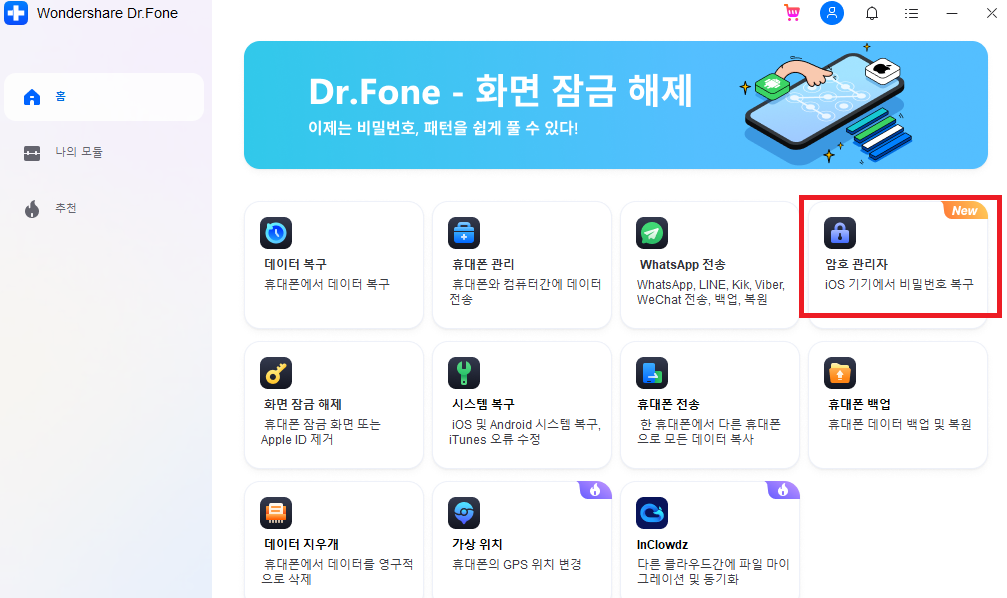
Dr.fone의 새 기능 암호 관리자
∨ 아래 사진처럼 새로운 화면이 뜹니다.
∨ PC와 연결된 아이폰의 이름과 모델이 맞는지 확인하고 “스캔시작”을 누릅니다.
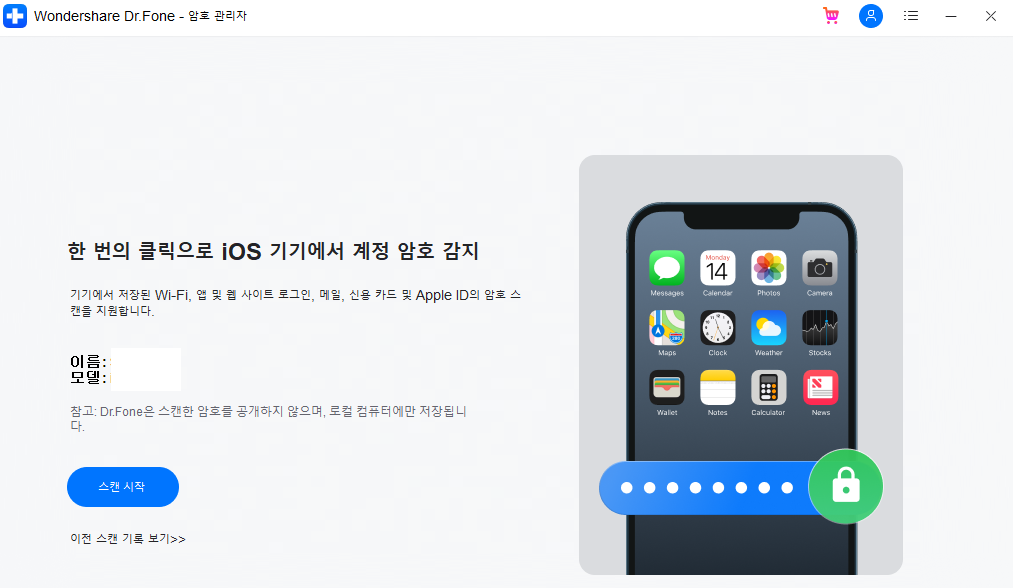
Dr.fone으로 애플 아이디 및 암호 찾기
∨ 몇 분의 스캔이 완료되면, 아래 사진처럼 결과물이 뜹니다.
∨ 애플 아이디와 비밀번호를 감지해서 찾아냈습니다.
∨ 원하는 비밀번호를 모두 “내보내기”를 눌러서 PC에 저장할 수 있습니다.
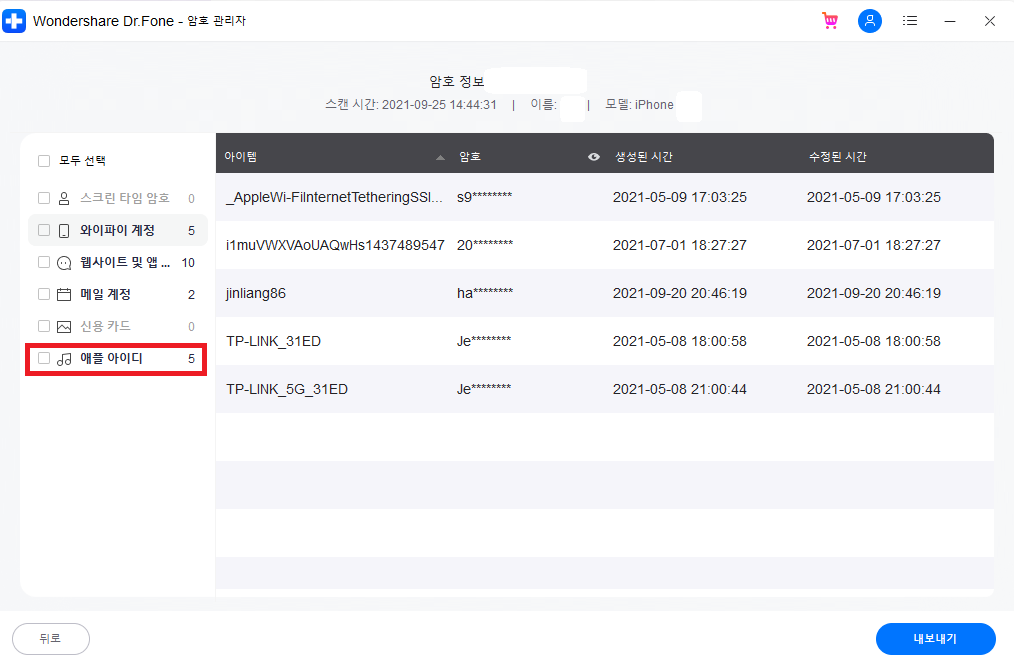
애플 아이디 및 비밀번호 복구 완료
놀랍게도 단지 몇 분 만에 총 3번의 마우스 클릭으로 애플 아이디와 비밀번호를 찾아냈습니다.
이렇게 Dr.fone을 이용한 애플 계정 복구가 완성되었습니다.
파트 3: Dr.fone 초기화 잠금 애플 계정 복구
혹시라도 중고 아이폰 판매자가 판매 전에 설정에서 기존 애플 계정 로그아웃을 하지 않았다면, 나중에 공장 초기화를 진행하는 과정에서 아래 사진처럼 초기화 잠김 현상이 발생합니다.
이때 반드시 애플 아이디와 비밀번호를 입력해야 초기화가 계속 진행되고, 그렇지 않으면 아이폰은 벽돌이 되어 버립니다.
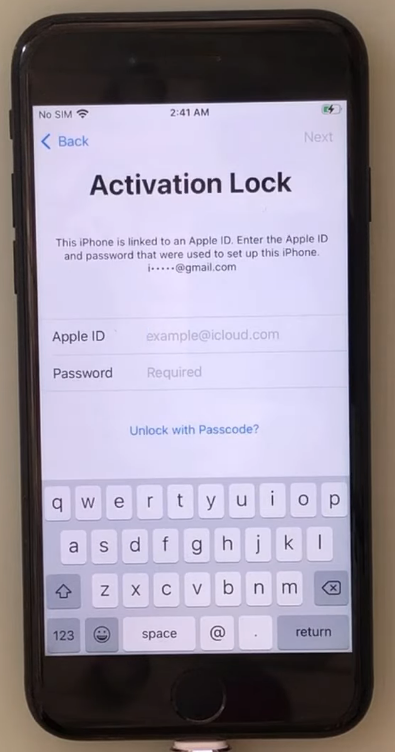
애플ID 잠금 된 아이폰
가장 간단한 방법 3가지는 아래와 같습니다.
∨ 기존 사용자에게 애플 아이디와 비밀번호를 물어봐서 입력합니다.
∨ 기존 사용자가 직접 icloud.com에 로그인해서 해당 기기를 연결 삭제하면 됩니다.
∨ Dr.Fone - 비밀번호 매니저 (iOS)으로 애플 계정 복구나 애플 계정 잠김 해제를 합니다.
기존 사용자가 근처에 있거나 계속 연락이 된다면 위에 있는 2가지 방법을 시도해 볼 수 있지만, 그렇지 않다면 Dr.fone을 이용해서 문제를 해결할 수 있습니다.
방법도 어렵지 않습니다.
∨ PC에 설치된 Dr.fone을 실행하고, 애플ID가 잠금 된 아이폰을 PC와 연결합니다.
∨ 아래 사진에서 빨갛게 표시된 “화면 잠금 해제”를 누릅니다.
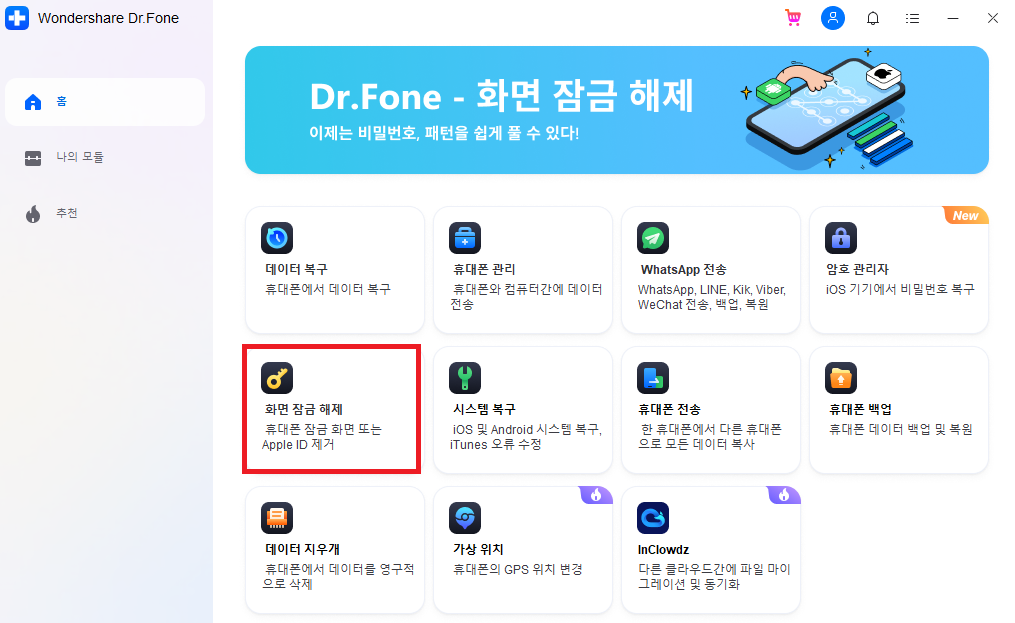
Dr.fone으로 애플ID 잠금 해제하기
∨ 아래 사진처럼 새로운 화면이 나옵니다.
∨ 여러 가지 옵션 가운데 아래 사진에서 빨갛게 표시된 “Apple ID 잠금 해제”를 누릅니다.
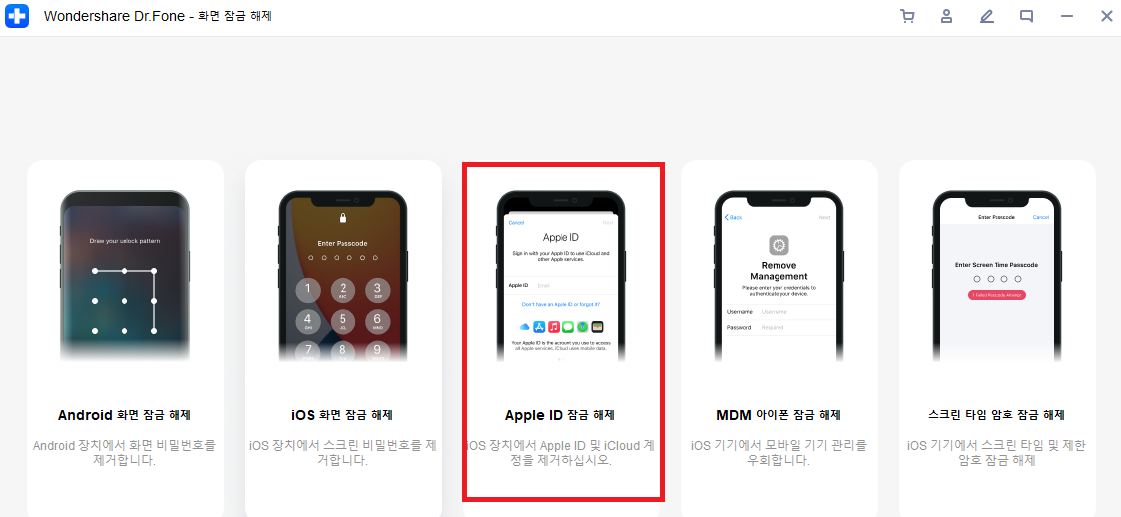
여러 옵션 가운데 Apple ID 잠금 해제 선택
∨ 또 새롭게 뜬 화면에서 “오른쪽 Apple ID 제거”를 선택하고 시작을 누릅니다.
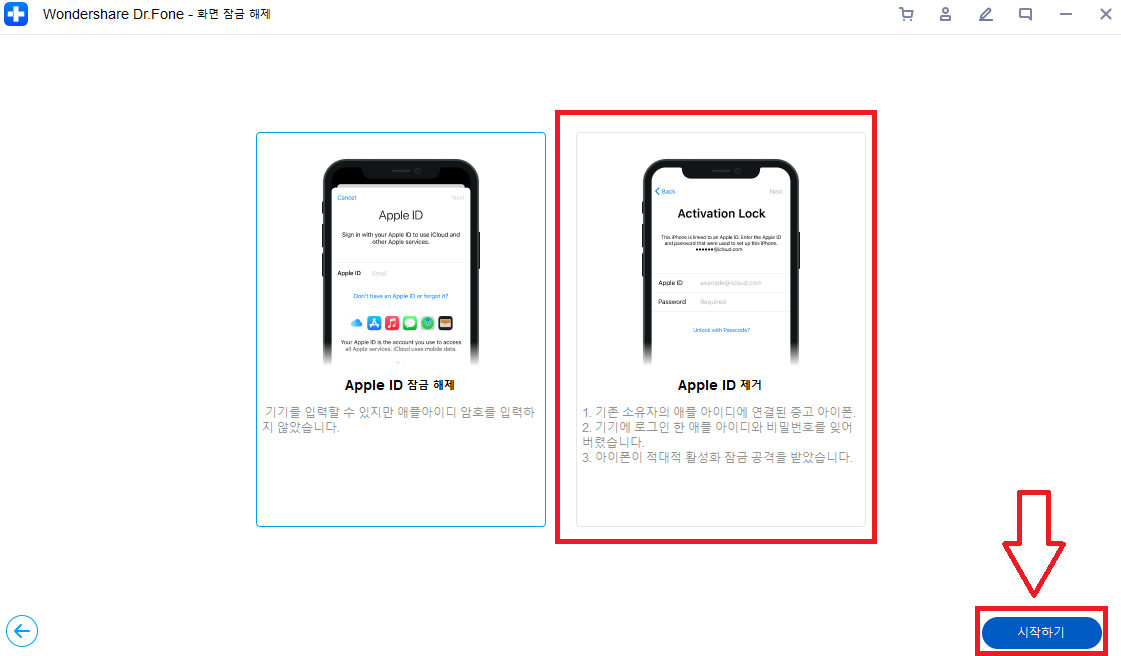
애플 아이디 제거를 선택하고 시작하기 누르기
∨ 다음 단계는 아이폰 탈옥입니다.
∨ 아이폰 탈옥은 여러 가지 옵션이 있으므로, 선택해서 진행하면 됩니다.
∨ 아이폰 탈옥이 완료되면 아래 사진처럼 “완성된 탈옥”을 눌러서 애플 아이디를 지웁니다.
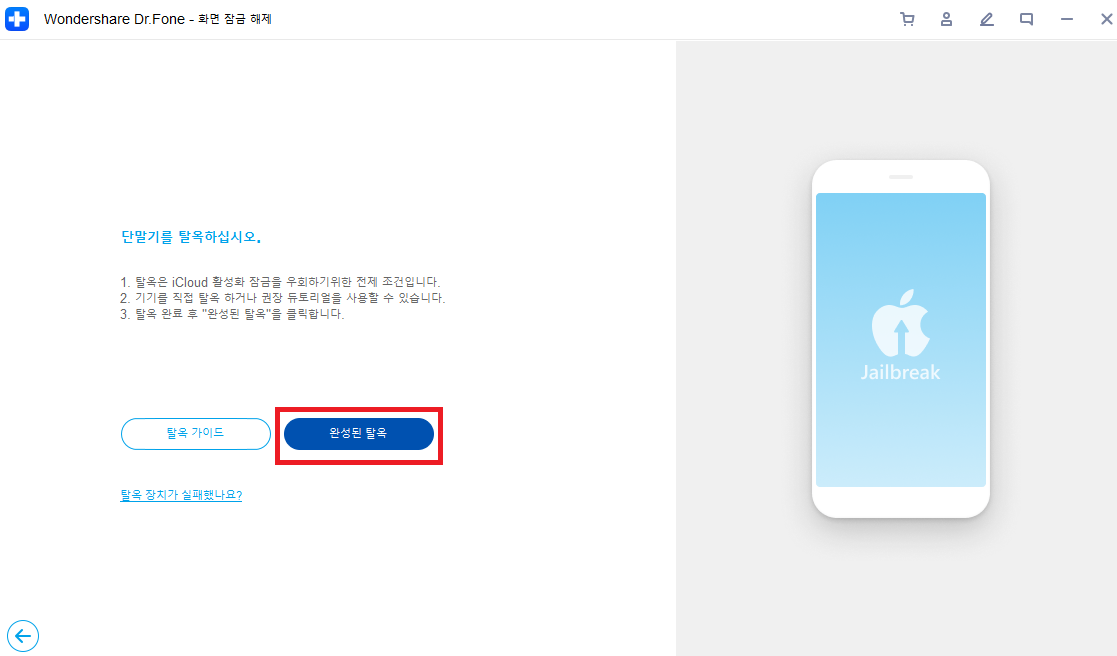
Dr.fone으로 애플 계정 삭제 완료
이렇게 Dr.fone으로 초기화 잠김 된 애플 계정을 삭제했습니다.
맺음말
오늘은 애플 공식 웹사이트와 Dr.Fone - 비밀번호 매니저 (iOS)을 이용한 여러 가지 애플 계정 복구 방법을 소개해 드렸는데요. 단순히 애플 계정 비밀번호가 기억이 나지 않아 애플 계정을 사용할 수 없다면 Dr.fone의 비밀번호 관리 기능을 이용하면 단 몇 분 만에 마우스 클릭 몇 번으로 애플 아이디와 비밀번호를 찾아낼 수 있어서 정말 편리합니다.
















Song
staff Editor
Comment(s)